विंडोज 11/10 के लिए सर्वश्रेष्ठ मुफ्त आईएसओ माउंटर सॉफ्टवेयर
इस पोस्ट में, हम Windows 11/10 के लिए सर्वश्रेष्ठ मुफ्त आईएसओ माउंटर सॉफ्टवेयर(best free ISO mounter software) के बारे में बात करेंगे । ये सॉफ़्टवेयर आईएसओ(ISO) छवि (या ऑप्टिकल डिस्क छवि) फ़ाइल की सामग्री तक पहुँचने के लिए बहुत उपयोगी हैं, बिना किसी सीडी या डीवीडी में (DVD)आईएसओ को जलाने(burn ISO) की आवश्यकता के बिना । फाइल एक्सप्लोरर में (File Explorer)आईएसओ(ISO) इमेज इनपुट करने के लिए एक वर्चुअल ड्राइव बनाई जाती है । आईएसओ(ISO) इमेज में मौजूद डेटा या फाइलों तक पहुंचने या उपयोग करने के लिए आपको बस उस वर्चुअल ड्राइव को खोलने की जरूरत है ।
हालाँकि Windows 11/10ISO फ़ाइल को माउंट और अनमाउंट(mount and unmount an ISO file) करने के लिए एक अंतर्निहित सुविधा प्रदान करता है , उन लोगों के लिए जो ISO छवियों को माउंट करने के लिए कुछ तृतीय-पक्ष टूल की तलाश कर रहे हैं, यह पोस्ट मददगार है। आईएसओ(ISO) छवियों को माउंट करने के अलावा , ये उपकरण आईएमजी(IMG) , बिन(BIN) , आईएसओ(ISO) इत्यादि जैसी अन्य छवि फ़ाइलों का भी समर्थन करते हैं । एक छवि को अनमाउंट करने के लिए, आप विंडोज(Windows) राइट-क्लिक संदर्भ मेनू विकल्प ( इजेक्ट(Eject) ) या इन टूल्स द्वारा प्रदान किए गए विकल्प का उपयोग कर सकते हैं।
Windows 11/10 के लिए मुफ्त आईएसओ(ISO) माउंटर सॉफ्टवेयर
इस पोस्ट में, हमने आईएसओ(ISO) इमेज फाइल को आसानी से माउंट और अनमाउंट करने के लिए 5 मुफ्त सॉफ्टवेयर की एक सूची बनाई है। ये:
- वर्चुअल क्लोनड्राइव
- विनसीडीईमु
- जीबर्नर वर्चुअल ड्राइव
- पासमार्क OSFMount
- केर्नसेफ टोटलमाउंटर।
1] वर्चुअल क्लोनड्राइव
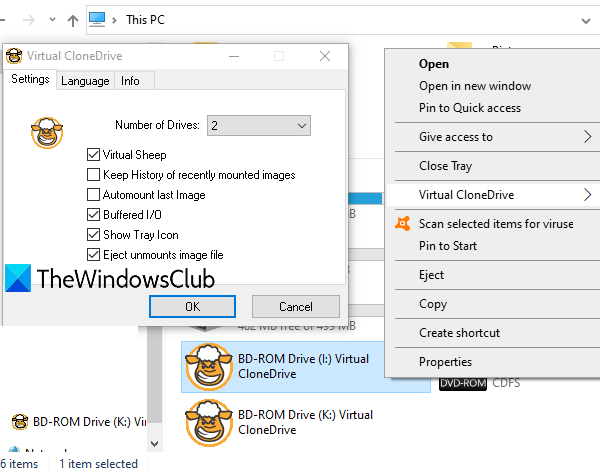
वर्चुअल क्लोनड्राइव आपको आईएसओ(ISO) , आईएमजी(IMG) , बिन(BIN) , यूडीएफ(UDF) , और अन्य प्रारूप छवि फ़ाइलों को माउंट करने देता है। आप इसका उपयोग 15 वर्चुअल ड्राइव बनाने के लिए(create up to 15 virtual drives) कर सकते हैं जो एक अच्छी सुविधा है। जब आप इसका उपयोग नहीं करना चाहते हैं, तो आप बस टूल से बाहर निकल सकते हैं या इसकी सेटिंग्स का उपयोग करके इसे अक्षम कर सकते हैं। यह राइट-क्लिक संदर्भ मेनू के साथ भी एकीकृत होता है(integrates with right-click context menu) ताकि आप बस एक आईएसओ(ISO) फाइल पर राइट-क्लिक कर सकें और इसे माउंट कर सकें। यह हाल ही में माउंट की गई छवि फ़ाइलों का इतिहास भी संग्रहीत करता है।
यह लिंक(This link) आपको इस सॉफ्टवेयर को डाउनलोड करने में मदद करेगा। स्थापना के दौरान, आपको कस्टम स्थापना का चयन करना चाहिए ताकि आप यह चुन सकें कि आप किन छवि फ़ाइलों से संबद्ध करना चाहते हैं। छवि फ़ाइलों को इसके साथ जोड़ने का लाभ यह है कि आपको इस उपकरण के साथ माउंट करने के लिए बस एक छवि फ़ाइल पर डबल-क्लिक करने की आवश्यकता है।
जब आप इस टूल को लॉन्च करते हैं, तो यह स्वचालित रूप से सिंगल वर्चुअल ड्राइव बनाता है। अधिक ड्राइव बनाने के लिए, आप इसके सिस्टम ट्रे आइकन पर राइट-क्लिक कर सकते हैं और (right-click on its system tray icon)सेटिंग्स(Settings) तक पहुंच सकते हैं । वहां आप ड्रॉप-डाउन मेनू का उपयोग करके ड्राइव की संख्या का चयन कर सकते हैं जिसे आप बनाना चाहते हैं।
आप इतिहास को सक्षम/अक्षम कर सकते हैं, ट्रे आइकन दिखा/छुपा सकते हैं, वर्चुअल ड्राइव में भेड़ आइकन दिखा सकते हैं/छुपा सकते हैं, और सेटिंग्स(Settings) का उपयोग करके अनमाउंट छवि फ़ाइल को निकालने के विकल्प को सक्षम/अक्षम कर सकते हैं ।
2] विनसीडीईएमयू
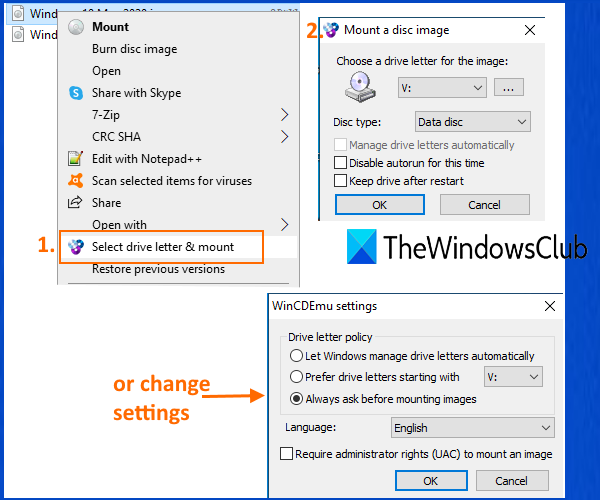
WinCDEmu ISO फाइलों को माउंट करने के लिए एक ओपन-सोर्स टूल है । आप इसका उपयोग CUE , NRG , CCD , IMG , और MDS/MDF छवि फ़ाइलों को माउंट करने के लिए भी कर सकते हैं। इस टूल का सबसे अच्छा हिस्सा यह है कि आप असीमित वर्चुअल ड्राइव बना(create unlimited virtual drives) सकते हैं । यह आपको आईएसओ(ISO) फाइल को माउंट करने के लिए डिस्क प्रकार का चयन करने देता है। उदाहरण के लिए, आप सीडी-रोम(CD-ROM) , डीवीडी-रोम(DVD-ROM) , डीवीडी-रैम(DVD-RAM) , एचडी-डीवीडी-आर(HD-DVD-R) , बीडी-आर(BD-R) , बीडी-आरई(BD-RE) , डेटा डिस्क(Data disc) आदि बना सकते हैं।
यह आपको एक छवि फ़ाइल को माउंट करने के लिए एक ड्राइव अक्षर चुनने देता है या आप इसे स्वचालित मोड पर छोड़ सकते हैं। इस उपकरण का उपयोग राइट-क्लिक मेनू का उपयोग करके किसी फ़ोल्डर के लिए ISO छवि बनाने के लिए भी किया जा सकता है।(create an ISO image)
इस टूल को इंस्टाल करने के बाद आप इमेज फाइल पर राइट-क्लिक कर सकते हैं और फिर सेलेक्ट ड्राइव लेटर एंड माउंट(Select drive letter and mount) ऑप्शन पर क्लिक कर सकते हैं। उसके बाद, एक छोटा बॉक्स खुलेगा जो ड्राइव अक्षर और डिस्क प्रकार का चयन करने में मदद करता है। OK बटन दबाएं और वर्चुअल ड्राइव उपयोग के लिए तैयार हो जाएगी।
आप स्टार्ट(Start) मेन्यू का उपयोग करके भी इस टूल की सेटिंग्स को एक्सेस कर सकते हैं। (Settings)सेटिंग्स(Settings) बॉक्स आपको पसंदीदा ड्राइव अक्षर का चयन करने देता है या विंडोज़ को(Windows) ड्राइव अक्षर का प्रबंधन करने देता है। या फिर, आप इसे हमेशा आस्क विकल्प पर छोड़ सकते हैं ताकि आप छवि को माउंट करने से पहले ड्राइव अक्षर का चयन कर सकें।
3] जीबर्नर वर्चुअल ड्राइव
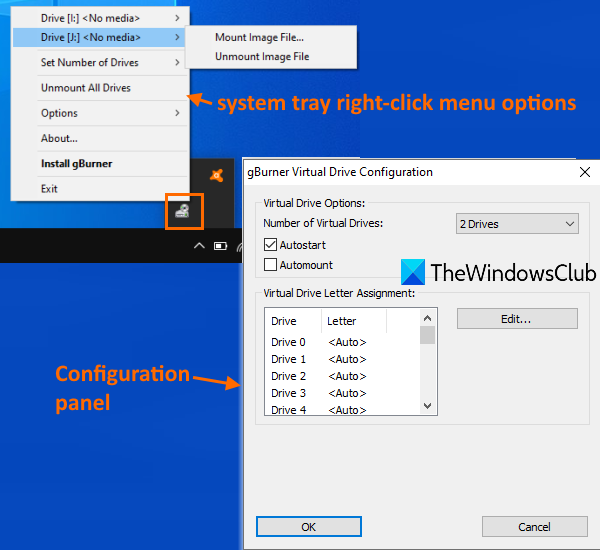
जीबर्नर वर्चुअल ड्राइव(Virtual Drive) एक और उपयोगी आईएसओ(ISO) माउंटर सॉफ्टवेयर है। आप इस उपकरण का उपयोग करके अधिकतम 16 वर्चुअल ड्राइव बनाते हैं। (16 virtual drives)यह ISO , BWI , BIN , MDF/MDS , GBI , LCD , CIF , C2D , NRG , DMG , GI , IMG , PDI , VCD , FCD , C2D , और अन्य प्रारूप छवि फ़ाइलों को माउंट कर सकता है।
इस उपकरण को पकड़ो(Grab this tool) और इसे स्थापित करें। सॉफ्टवेयर लॉन्च करें और यह टास्कबार(Taskbar) में सिस्टम ट्रे में बैठेगा । आप सभी विकल्पों तक पहुंचने के लिए इसके ट्रे आइकन पर राइट-क्लिक कर सकते हैं। आप ड्राइव की संख्या निर्धारित करने और फिर उन ड्राइव के लिए माउंट विकल्प का उपयोग करने में सक्षम होंगे। सिंगल ड्राइव को अनमाउंट करना और सभी ड्राइव्स को एक साथ अनमाउंट करना(unmount all drives together) भी वहां मौजूद है।
यदि आप चाहें, तो आप इस टूल के विकल्प(Options) अनुभाग तक पहुंच कर भी इस टूल के कॉन्फ़िगरेशन पैनल तक पहुंच सकते हैं। (Configuration panel)कॉन्फ़िगरेशन(Configuration) पैनल आपको ड्राइव की संख्या का चयन करने, वर्चुअल ड्राइव को एक अक्षर असाइन करने और इस सॉफ़्टवेयर के ऑटो-स्टार्ट को सक्षम/अक्षम करने की सुविधा भी देता है ।
4] पासमार्क OSFMMount
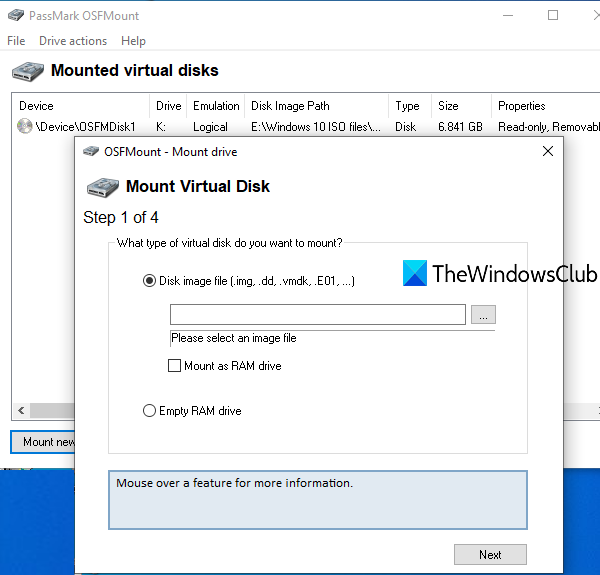
PassMark OSFMount सॉफ़्टवेयर आपको BIN , ISO , IMG , VMDK , VHD , NRG , AFF , AFD , और अन्य प्रारूप फ़ाइलों को माउंट करने देता है। आप कई वर्चुअल ड्राइव बना सकते हैं और इसके इंटरफेस पर उन सभी ड्राइव की सूची देख सकते हैं। यह टूल वर्चुअल रैम डिस्क(virtual RAM disks) भी बना सकता है । वर्चुअल डिस्क के बजाय वर्चुअल रैम(RAM) डिस्क पर इमेज फाइल को माउंट करना मूल रूप से मददगार होता है ।
इस लिंक(this link) का उपयोग करके इस टूल को डाउनलोड करें और इसे इंस्टॉल करें। इसका इंटरफेस खोलें और माउंट न्यू(Mount new) बटन दबाएं। आप उसी विकल्प का उपयोग करने के लिए फ़ाइल(File) मेनू का भी उपयोग कर सकते हैं। अब एक अलग विंडो खुलेगी। डिस्क छवि फ़ाइल(Disk image file) विकल्प चुनें । यदि आप छवि फ़ाइल को RAM पर माउंट करना चाहते हैं तो आप (RAM)माउंट(Mount) को रैम(RAM) ड्राइव के रूप में चिह्नित कर सकते हैं ।
उसके बाद, आईएसओ(ISO) छवि का चयन करने के लिए ब्राउज़(browse) बटन पर क्लिक करें, और अगला(Next) बटन दबाएं। अगले चरण में, यह स्वचालित रूप से वर्चुअल डिस्क(mount entire image as a virtual disk) विकल्प के रूप में माउंट संपूर्ण छवि का चयन करता है। अगले चरण पर जाएं और अपनी आवश्यकता के अनुसार विकल्पों का चयन करें। उदाहरण के लिए, आप ड्राइव को हटाने योग्य मीडिया के रूप में माउंट करने के विकल्प को सक्षम कर सकते हैं, ड्राइव प्रकार ( एचडीडी(HDD) , सीडी, आदि), ड्राइव अक्षर, आदि सेट कर सकते हैं।
माउंट(Mount) बटन दबाएं और माउंटेड इमेज के साथ आपका वर्चुअल डिस्क ड्राइव तैयार हो जाएगा। अधिक वर्चुअल डिस्क बनाने के लिए समान चरणों का उपयोग करें। यह आपको उपलब्ध बटनों या विकल्पों का उपयोग करके एक बार में एकल ड्राइव या सभी ड्राइव को हटाने देता है।
5] कर्नसेफ टोटलमाउंटर
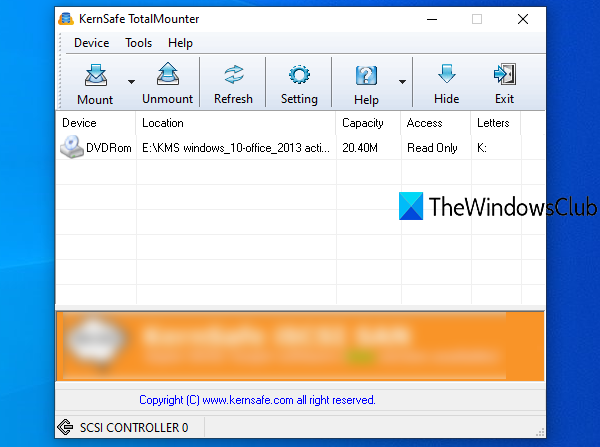
केर्नसेफ टोटलमाउंटर(KernSafe TotalMounter) (फ्री बेसिक प्लान) एनआरजी(NRG) , आईएमजी(IMG) , आईएसओ(ISO) , सीडीआई(CDI) , बिन(BIN) , रॉ(RAW) और अन्य इमेज प्रकारों का समर्थन करता है। यह आपको वर्चुअल CD/DVD-ROM , CD/DVD-RW , वर्चुअल एन्क्रिप्टेड डिस्क और आईएससीएसआई डिस्क बनाने देता है। आप एकल ड्राइव, सभी ड्राइव या चयनित ड्राइव को भी अनमाउंट कर सकते हैं।
इस उपकरण को प्राप्त करें(Get this tool) और इसे स्थापित करें। इसके इंटरफ़ेस पर, माउंट(Mount) बटन का उपयोग करें, और उस वर्चुअल ड्राइव के प्रकार का चयन करें जिसे आप बनाना चाहते हैं। उसके बाद, आप एक फ़ोल्डर से छवि फ़ाइल का चयन कर सकते हैं। जैसे ही छवि खोली जाती है, यह स्वचालित रूप से माउंट हो जाती है, और इसे एक ड्राइव अक्षर सौंपा जाता है। इस तरह, आप अधिक वर्चुअल ड्राइव बना सकते हैं।
जब आपको अब जोड़े गए वर्चुअल ड्राइव की आवश्यकता नहीं है, तो आप दिए गए बटन का उपयोग करके उन्हें अनमाउंट कर सकते हैं।
आशा(Hope) है कि ये मुफ्त आईएसओ(ISO) माउंटर सॉफ्टवेयर मददगार होंगे।
पुनश्च(PS) : फ्रीवेयर से प्यार है? मुफ्त विंडोज सॉफ्टवेयर की हमारी सूची पर एक नजर डालें ।
Related posts
विंडोज 11/10 के लिए सर्वश्रेष्ठ मुफ्त समय सारिणी सॉफ्टवेयर
विंडोज 11/10 के लिए सर्वश्रेष्ठ मुफ्त लैंडस्केप डिजाइन सॉफ्टवेयर
विंडोज 11/10 के लिए सर्वश्रेष्ठ मुफ्त संदर्भ प्रबंधक सॉफ्टवेयर
विंडोज 11/10 के लिए सर्वश्रेष्ठ मुफ्त ओसीआर सॉफ्टवेयर
विंडोज 11/10 के लिए सर्वश्रेष्ठ मुफ्त विभाजन प्रबंधक सॉफ्टवेयर
विंडोज 11/10 के लिए सर्वश्रेष्ठ मुफ्त सांख्यिकीय विश्लेषण सॉफ्टवेयर
विंडोज 11/10 के लिए सर्वश्रेष्ठ मुफ्त सीआरएम सॉफ्टवेयर
विंडोज 11/10 के लिए सर्वश्रेष्ठ मुफ्त स्क्रीन कैप्चर सॉफ्टवेयर
विंडोज 11/10 के लिए सर्वश्रेष्ठ मुफ्त वीडियो कॉन्फ्रेंसिंग सॉफ्टवेयर
विंडोज 11/10 पीसी के लिए सर्वश्रेष्ठ मुफ्त अभिभावकीय नियंत्रण सॉफ्टवेयर
विंडोज 11/10 के लिए सर्वश्रेष्ठ मुफ्त तारामंडल सॉफ्टवेयर
विंडोज 11/10 के लिए सर्वश्रेष्ठ मुफ्त फैशन डिजाइन सॉफ्टवेयर
विंडोज 11/10 कंप्यूटर के लिए एसएसएच क्लाइंट के लिए सर्वश्रेष्ठ पुटी विकल्प
विंडोज 11/10 के लिए सर्वश्रेष्ठ मुफ्त ऑडियो प्रारूप कनवर्टर सॉफ्टवेयर
विंडोज 11/10 के लिए सर्वश्रेष्ठ मुफ्त कीबोर्ड और माउस लॉकर सॉफ्टवेयर
विंडोज 11/10 के लिए बेस्ट फ्री माइंड मैपिंग सॉफ्टवेयर
विंडोज 11/10 पीसी के लिए बेस्ट फ्री पिंग मॉनिटर टूल्स
विंडोज 11/10 के लिए सर्वश्रेष्ठ मुफ्त रसद सॉफ्टवेयर
विंडोज 11/10 के लिए सर्वश्रेष्ठ मुफ्त पटकथा लेखन सॉफ्टवेयर
विंडोज 11/10 के लिए सर्वश्रेष्ठ मुफ्त लाटेक्स संपादक
